ライブドアブログをWordPressへ引っ越しできますか?
はい。できます!自信をもって言えます。
ライブドアブログ記事を全部引っ越し(移行)できますか?
- 全記事(下書き・予約記事も含めてすべて)
- カテゴリ構成(階層も含めて移行します)
- タグ(すべて)
- 全画像(ブログサービスでアップしていたオリジナル画像すべて)
自分で外部ソース等でカスタマイズをしている場合には、その部分は正常に移行できないこともありました。
どのくらいの時間がかかりますか?
1000記事を目安とすると、まる2日あれば完了いたします。記事数や画像数によりますが、3日かかった事例はございません。これは他のブログもおおかた同じです。
具体的に何を準備したらいいですか?
基本的に
1.ライブドアブログのログイン情報
2.独自ドメインのログイン情報(サーバーへの向け先変更のため)
3.引っ越し先サーバーのログイン情報(SSL導入やファイルサーバー接続等の設定のため)
4.WordPressインストール(利用テーマの決定も)
利用テーマはお好みですが、これはこれで何記事も必要なくらいの情報になるので、のちほど別記事として準備していきます。
ライブドアブログを独自ドメインで運用していた場合
引っ越し先のサーバーを準備 (エックスサーバー・ロリポップ・ConoHa・さくらサーバーetc)
おすすめのサーバーは?との声が聞こえてきそうですが、これも別記事でのちほどじっくりと紹介していきたいと思います。
独自ドメインで運用していなかった(ライブドアブログ提供ドメイン利用の)場合
ブログURLは、
初期設定では「http://blog.livedoor.jp/(あなたのlivedoor ID)」
または、「http://(あなたのlivedoor ID).livedoor.blog/」となっています。
1.引っ越しするドメインを準備「○○○.com」
2.サーバーを準備 (エックスサーバー・ロリポップ・ConoHa・さくらサーバーetc)
アクセスを集めていた記事の検索順位はどうなりますか?
検索の露出を保持するするため、URL転送(リダイレクト)の処理を行います。
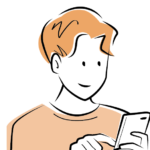
ここから先は、自分で引っ越しに挑戦するための参考情報です。
ライブドアブログからの引っ越し手順について
1.ブログデータの書き出し(エクスポート)
管理画面を開き、ブログ設定 > バックアップ を開いてください。


ブログの書き出しで下記のように設定で下方の「ブログのデータを書き出す」ボタンを押してください。
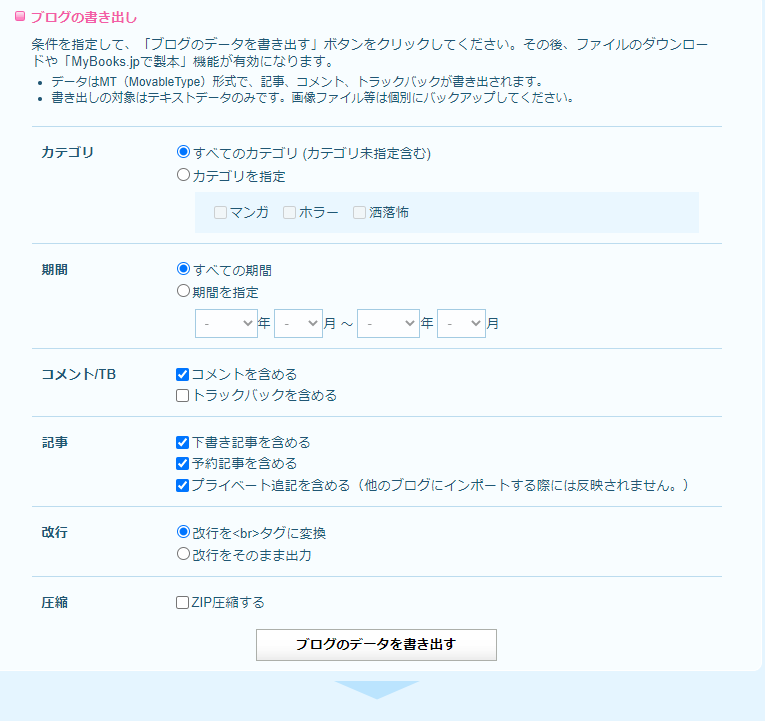
しばらくすると、その下にダウンロードボタンが現れます。それを押してテキストファイルを出力してください。
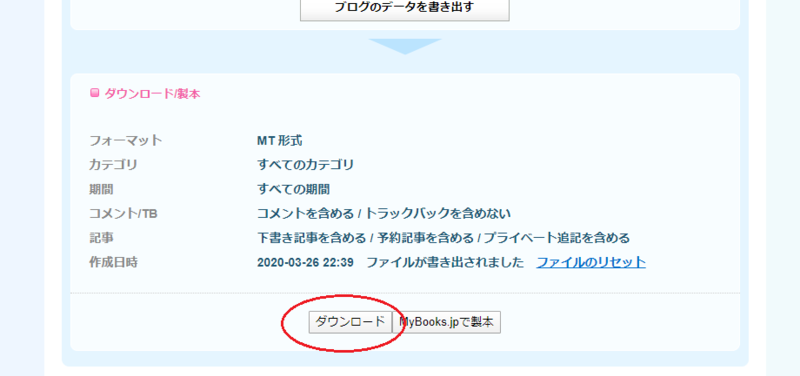
2.画像の抽出(ダウンロード)
1.画像URLのリストを作成する
はてなブログから出力したテキストデータを全選択して、下記ツールのソース(テキスト)に入力します。http://www.shurey.com/js/works/linkview.html
①→②とボタンを押せば、画像URLの一覧が生成されます。
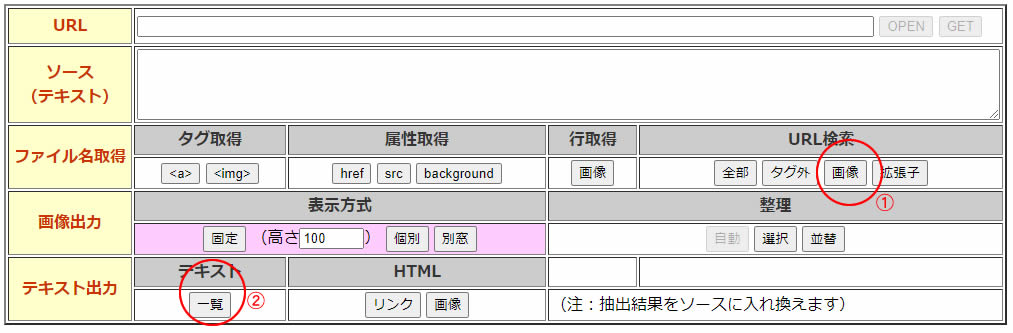
2.上記作業で生成されたリストを全選択コピーして、テキストエディターで保存します。
3.「Irvine」というダウンローダーソフトをパソコンにインストールして画面を開きます。

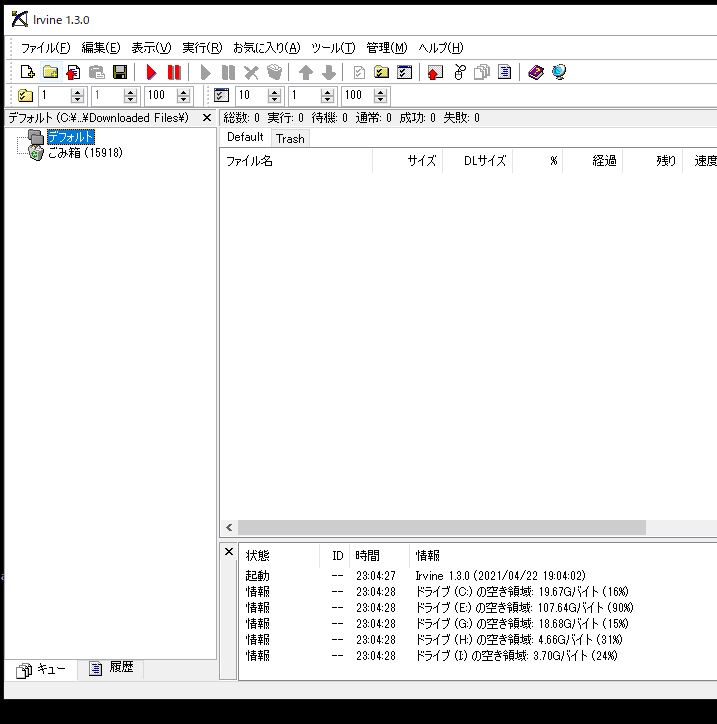
このダウンローダーの ファイル > インポート > URLリスト を押して、作成した画像URL一覧のテキストファイルを読み込みます。
3.テキストデータのURL置換
「Sublime」 という高機能テキストエディターを利用します。
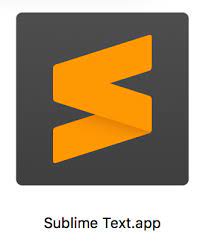
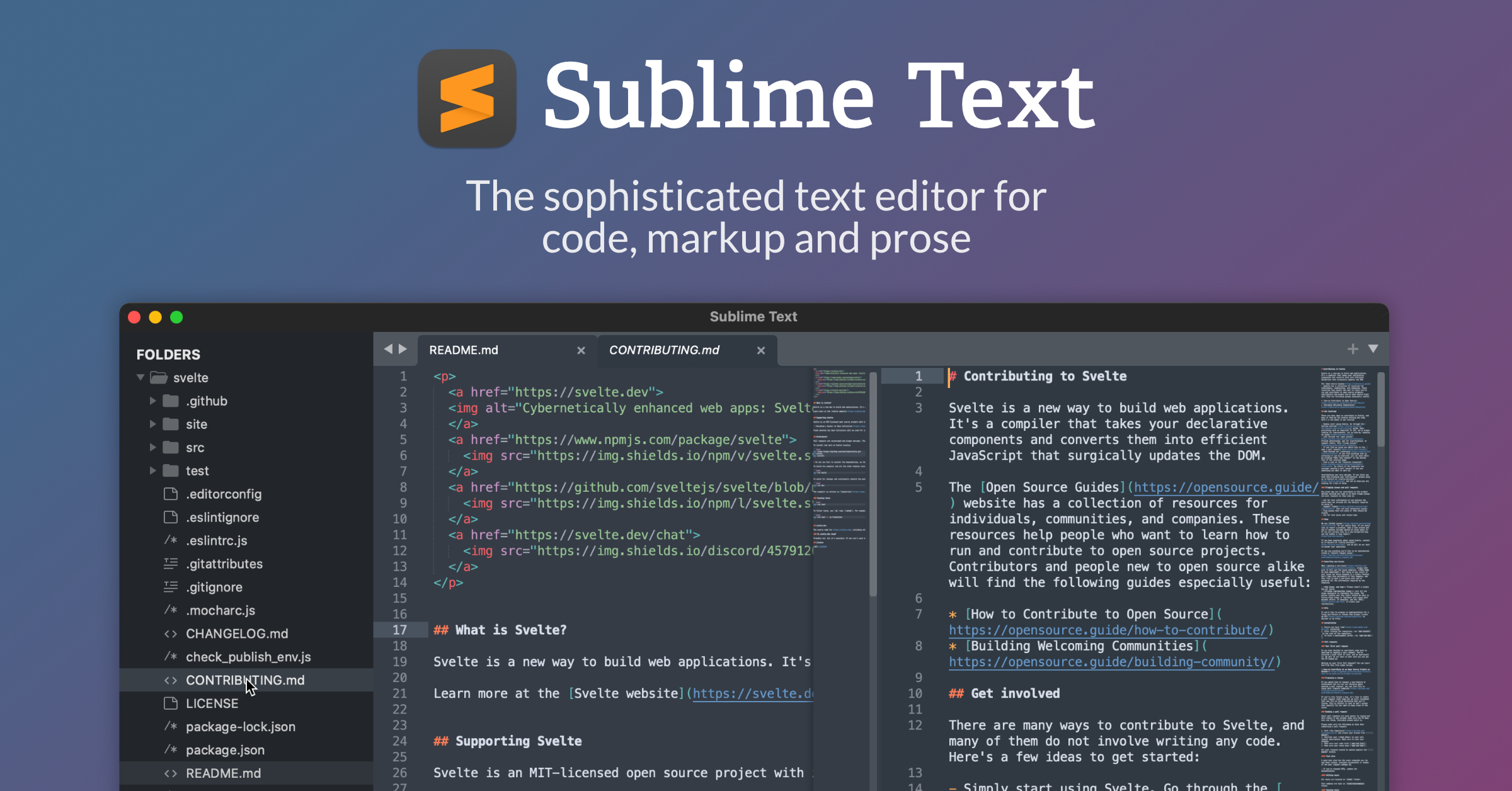
4.引っ越し先サーバーの準備
エックスサーバー・ロリポップ・ConoHa… 皆さんがブログでよくお使いのものです。
5.WordPressインストールとテーマ設定
WordPressを設定したらテーマを決めて設定。その後、FTPツールを使って、wp-uploadsというフォルダに imgsという名前でフォルダを作成してください。
6.画像のアップロード
FTPツールでサーバーにアクセスします。2.でダウンロードした画像を、wp-uploads/imgs フォルダに一気にアップロードします。
サーバー標準のファイルアップローダーで試したことがありますが、ものすごく時間がかかったのでおすすめできません。FTP一択です。
7.WordPressプラグイン設定
下記のプラグインをインストールして行います。とくに上から3つは必須です。
Bulk Media Register
→アップロードした画像をメディアフォルダに登録するプラグイン
XO Featured Image Tools
→記事本文の第一画像をアイキャッチ画像として自動登録するプラグイン
Movable Type and TypePad Importer
→データ整形したブログテキストデータをWordPressにインポートしてくれるプラグイン
Redirection
→移行元ブログURLから移行先URLに転送設定できるプラグイン
Search Regex
→記事データのデータ置換を一括で行えるプラグイン
8.WordPressメディア登録

プラグイン「Bulk Media Register」を使って、アップロードしたディレクトリを参照し、一括で登録します。「一括登録」ボタンを押して、検索で ○○○/wp-uploads/imgs のURLを選択・参照します。
9.WordPressパーマリンク設定
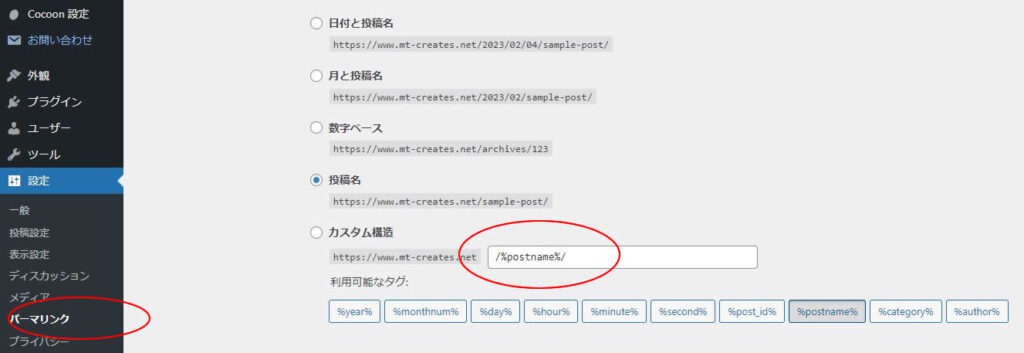
ブログ記事のURLをWordPressの記事URLに合わせる必要があります。それがパーマリンク設定です。
下記のようなルールでカスタム構造の入力欄に設定します。↓コピー・ペーストでOK。
/archives/%postname%.html10.アイキャッチ画像登録
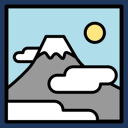
プラグイン「XO Featured Image Tools」を使って、アイキャッチ画像を一括で登録します。
投稿だけでなく、固定ページを対象とするか、また幅50px程度以下の小さな画像を除外するか等の事前設定ができるので、その設定をしたうえでアイキャッチの一括設定をします。
本文の画像の最初の画像を自動でアイキャッチ画像として登録してくれます。当然ですが、記事がテキストだけの場合には、デフォルト画像をこのプラグインで設定していない限り、アイキャッチ画像はNo imageになります。


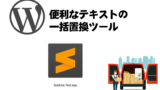
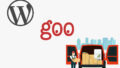
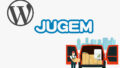
コメント
はじめまして こんにちわ。
ライブドアブログからwordpressへの移行を検討しておりましたが、
「画像が一括でダウンロードできない!」ということで挫折しかけておりました。
こちらのブログを読んで光が見えてきました、素敵な記事をありがとうございます。
現在、ブログ記事を拝見しながら「Irvine」でファイルを読み込み中です。
(気づいたら2万件の画像があったので先が長そうですが、、)
先の予習をしていたところ、画像のアップロードは予習ばっちりなのですが、
記事のテキストデータのアップ方法?が分からず、、
Movable Type and TypePad Importerをインストールした後、どこかボタンをクリックすれば大丈夫でしょうか‥?
(何か見落としていたらすみません)
のぞみさま
ご連絡ありがとうございます。KOMOです。
記事のテキストデータの画像URLの置換をしたうえで
ツール > インポート > Movable Type and TypePad Importer
に進んでください。
よろしくお願いします。
ご返信ありがとうございます。
そのようにやってみます。
ありがとうございました!
はじめまして
私もライブドアブログから引っ越しをしているところで、
この記事が大変参考になりました。
ライブドアブログでは、ムームードメインの独自ドメインで運営していました。
ワードプレスへ独自ドメインを移行しましたが、
ライブドアブログでのリダイレクトの設定をどのようにかければよいかわかりませんでした。
どのようになさっているかご教示願えれば幸いです。
きむさま
ご連絡ありがとうございます。
ライブドアブログで独自ドメインで運用されていたならば
Wordpressパーマリンクをライブドアに合わせて設定していれば、ライブドアブログでのリダイレクトの設定は必要ありません。
よろしくお願いします。